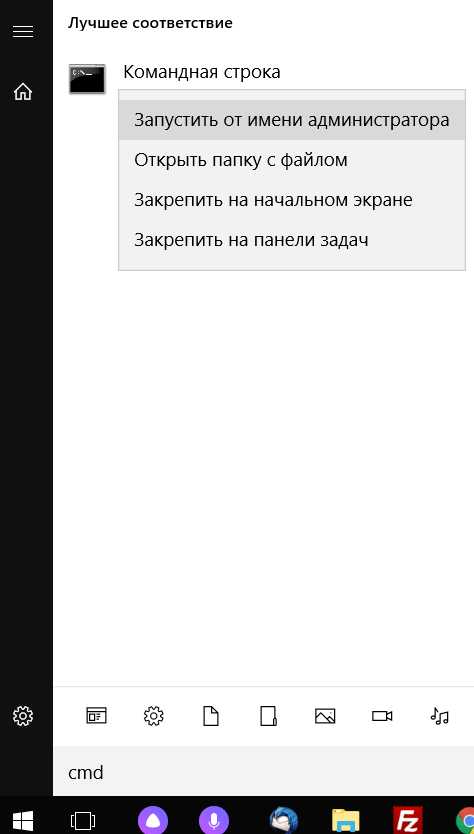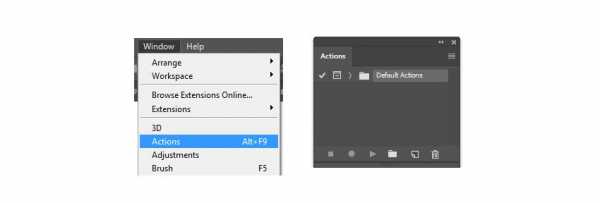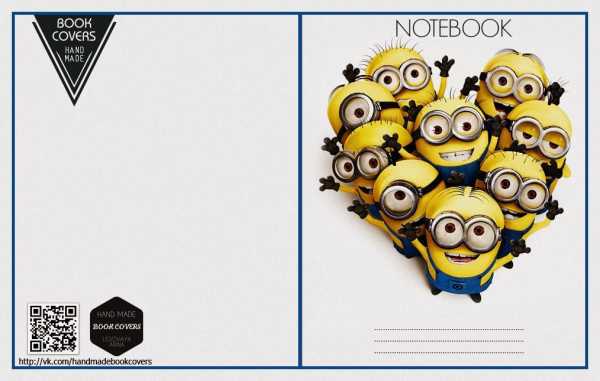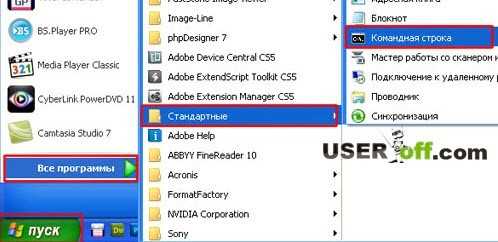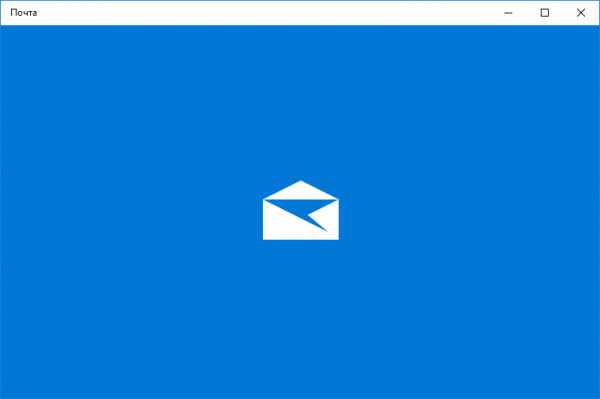Степень износа аккумулятора ноутбука
КАК НЕ УБИТЬ БАТАРЕЮ НОУТБУКА

Батарея ноута выдерживает ≈ 500-1000 циклов заряда/разряда. Это несколько лет беспроблемной автономной работы без постоянного поиска розетки для подпитки или покупки новой АКБ. Но срок ее жизни может существенно сократиться, если не придерживаться элементарных правил эксплуатации самого устройства и его аккумулятора. Рассказываем, как не убить батарею ноутбука.
Покупаем с умом: Как проверить ноутбук при покупке: 10 прописных истин для новых и б/у лэптопов
Нужно ли разряжать батарею
Не рекомендуется разряжать АКБ в «ноль». Лучше подключать ноут к сети при заряде не менее 10–20%, чтобы избежать лишней нагрузки на батарею.
При использовании ноута, аккумулятор проходит циклы перезарядки. 1 цикл не всегда = 1 зарядке. Только когда батарея подпитывается энергией от 0 до 100%.
По достижению определенного количества циклов, время автономной работы ноута снижается. Как лучше использовать аккумулятор от ноутбука? Держать заряд между 50 и 80%.
Многие производители предусмотрели возможность автоматического контроля зарядки батареи. Это делается при помощи фирменных прог. Например, в ноутах «Асус» есть предустановленная утилита Battery Health Charging, которая позволяет юзерам выбрать один их трех режимов работы АКБ: на полную мощность (100%), сбалансированный (80%), срок службы по-максимуму (60%).
О других прогах для управления питанием акка ноута поговорим ниже.
Для тех, кто в раздумьях: Ксяоми Air или Макбук Air — что лучше: 12 отличий по правилам приличий
Советы по продлению срока службы батареи вашего ноутбука
1. Регулируем настройки питания
Придется переключиться на режим сбережения энергии. Он определяет время отключения экрана при не активности юзера. Чем короче этот период — тем больше аккумуляторного заряда удастся сэкономить.
2. Приглушаем яркость
Подсветка ноута, такого 2F3G0EA или любого другого, потребляет уйму энергии. Пользуемся клавишами F1 и F2, чтобы уменьшить/увеличить яркость.
3. Выключаем на ночь
Просто захлопнуть крышку ноута недостаточно. Желательно потратить пару секунд на нажатие кнопочки выкл. — и система отплатит очисткой кеша и хорошо «отдохнувшим» за ночь устройством.
4. Гибернация, а не сон
Когда ноут, как 81YH00NSRA, находится в спящем режиме, то продолжает использовать память и заряд АКБ. Уходя в гибернацию, аппарат запоминает текущее состояние и полностью отключает подачу энергии.
5. Избавляемся от мусора
Лишнее тормозит систему, заставляет расходовать больше времени и энергии на обработку и выполнение пользовательских команд. Поэтому не жалеем кеш и ненужные файлы. Удаляем без раздумий.
6. Отключаем неиспользуемые девайсы
Например, юсби, внешний винчестер, веб-камеру. Все эти гаджеты даже при неиспользовании вытягивают ценную энергию из ноута.
7. Вырубаем Вайфай и Блютуз
Постоянно ищут возможность для присоединения к другим гаджетам, что отнимает много энергии. Если прямо сейчас беспроводной коннект не нужен, деактивируйте обе функции.
8. Организуем комфортные условия
Как ухаживать за аккумулятором ноутбука, чтобы он не пострадал? Ограждаем устройство от воздействия прямых солнечных лучей, не устанавливаем в сырых комнатах, поблизости от источников тепла (обогреватель, батарея). Ноуту лучше работается при умеренной температуре. Жара или сильный холод заставляют батарею активно использовать энергию, быстрее требовать подзарядки.
Кроме того, агрегату нужен постоянный приток свежего воздуха через вентиляционные отверстия. Поэтому убираем ноут с колен, кровати и других поверхностей, затрудняющий доступ воздушного потока.
Можно и нужно использовать спец. подставки. Они обеспечивают отвод тепла и приток воздуха к ноуту, исключая его перегрев. Модели могут оснащаться подсветкой и дополнительными юсбишными портами, как 21962_TRUST или подставка «Райзер», иметь другие фишки.
Самое время узнать: Как улучшить охлаждение ноутбука — 5 способов
Программное обеспечение для батареи
Оптимизировать функционирование акка помогут такие утилиты, как:
BatteryCare
Поведает общую инфу о батарее: емкость, текущий заряд, циклы разряда, износ, дату последней калибровки, температуру CPU и ХДД и пр. Можно выбрать план электропитания, настроить время отключения дисплея.
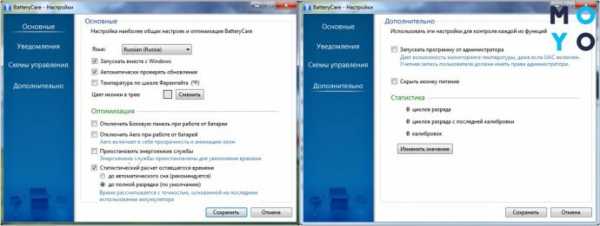
BatteryMon
Предоставит данные о времени зарядки и работы батареи, ее емкости, вольтаже, количестве циклов перезарядки и пр. Утилита проинформирует, когда заряд акка опустился ниже заданного. Мини-прога позволяет построить график, и проанализировать производительность батареи.

BatteryInfoView
Сообщит о полной и текущей емкости батареи, примерном времени работы в таком темпе, степени износа акка и др. Ведет журнал использования АКБ, обновляемый автоматически.
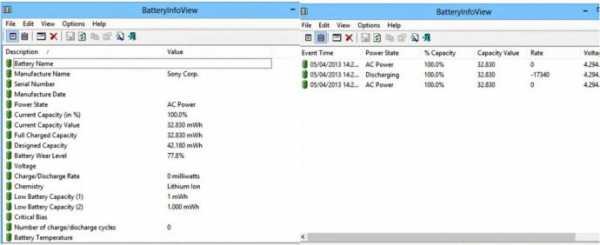
В свободном доступе в инете есть и другие подобные проги. Для установки достаточно скачать утилиту. Процесс установки элементарный: кликнуть по скачанному файлу, принять пользовательское соглашение и жать «далее». Дождаться окончания процесса. Утилиты имеют простой, интуитивно понятный интерфейс (даже нерусифицированные варианты).
Владельцы Маков от Эппл также могут контролировать «старение» батареи с помощью таких прог, как coconutBattery или виджета MONIT. Позволяют отследить возраст и состояние батареи, уведомляют, когда ее пора заряжать.
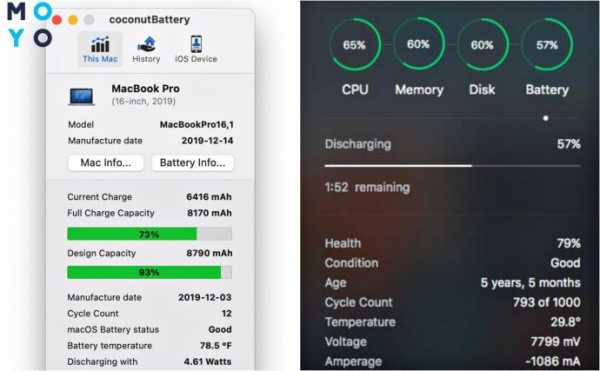
Точно пригодится: Полезные советы по работе в macOS: 16 рекомендаций от эксперта
Основная инфа о прогах для батареи портативного девайса:
Правильная эксплуатация батареи ноутбука — залог ее долгожительства. Не стоит:
- ронять устройство;
- перегружать;
- держать постоянно подключенным к сети;
- заставлять работать выше/ниже рекомендованного температурного порога.
Пользуйтесь спецпрогами, чтобы держать на контроле состояние батареи, и выполняйте несложные правила, описанные выше. Это позволит аккумулятору ноута служить долго.
Есть из чего выбрать: Топ-10 ноутбуков до 10000 грн — рейтинг популярных моделей
| Проверка пройдена | Аккумулятор работает должным образом в соответствии с ожиданиями. | Калибровка аккумулятора не требуется. Прочитайте сообщение полностью для получения дополнительных сведений. |
| Требуется калибровка | Аккумулятор работает исправно, но необходимо выполнить его калибровку. | Прочитайте и ответьте на запросы в сообщениях при их отображении. Если отображается вариант Автоматическая калибровка аккумулятора HP, то он является наиболее предпочтительным. В противном случае выберите Инструкции по калибровке аккумулятора, чтобы ознакомиться с процедурой калибровки аккумулятора. Прим.:Для калибровки аккумулятора может потребоваться несколько часов, ее рекомендуется проводить, когда компьютер не будет использоваться в течение длительного времени. |
| Слабое или Очень слабое | Аккумулятор работает исправно, но ввиду его нормального износа время работы от аккумулятора между зарядками значительно сократилось по сравнению с состоянием на момент приобретения. | Это сообщение о состоянии отображается при снижении емкости аккумулятора, которое происходит с течением времени в процессе его эксплуатации. Аккумулятор необходимо заменить, чтобы обеспечить максимальное время работы от аккумулятора. |
| Требуется замена | Получена информация о сбое аккумулятора, и его необходимо заменить как можно скорее. | Замените аккумулятор. Если срок действия гарантии на компьютер не истек, вы можете связаться со службой поддержки клиентов HP и узнать, распространяется ли на аккумулятор гарантия. |
| Сбой с идентификатором | Произошел аппаратный сбой аккумулятора. | Запишите состояние аккумулятора и идентификатор сбоя. Сохраните сведения о состоянии аккумулятора и идентификаторе сбоя, чтобы они были доступны, если потребуется обратиться в службу поддержки клиентов HP. |
| Нет аккумулятора | Средство HP Battery Check не обнаружило аккумулятор. | Аккумулятор отсутствует в отсеке или не обнаружен. Если аккумулятор установлен, извлеките его и осмотрите контакты на предмет загрязнения или наличия других посторонних веществ, препятствующих подключению. Вставьте аккумулятор в отсек до упора, если он не был установлен и вы хотите проверить аккумулятор в этом отсеке. |
| Неизвестно | Средству HP Battery Check не удалось получить доступ к аккумулятору. | Извлеките аккумулятор и установите его обратно. Возможно, вам понадобится загрузить и установить все обновления через приложение HP Support Assistant. |
Информация об аккумуляторных батареях ASUS
Последнее обновление : 2020/12/09
Жизненный цикл батареи
- Из-за химических свойств ионов лития емкость батареи постепенно уменьшается с течением времени. Это нормальное явление.
- Срок службы литий-ионной батареи составляет примерно 300-500 циклов. При нормальных условиях использования и температуре окружающей среды (25 ℃) литий-ионный аккумулятор должен нормально разряжаться и заряжаться в течение 300 циклов (или около одного года). После этого емкость аккумулятора падает до 80% от первоначальной.
- Снижение срока службы батареи зависит от конструкции системы, модели, энергопотребления системы, потребления программ и операционного программного обеспечения, а также настроек управления питанием. Высокие / низкие рабочие температуры и ненормальная работа могут привести к быстрому сокращению срока службы батареи на 60% или более за короткое время.
- Скорость разряда аккумулятора зависит от программного обеспечения ноутбука или планшета и настроек управления питанием. Например, выполнение требовательных к вычислениям программ, таких как графическое программное обеспечение, игровое программное обеспечение и воспроизведение видео, потребляет больше энергии, чем выполнение обычного программного обеспечения для обработки текстов. Когда ноутбук с заряженным аккумулятором подключается к дополнительным устройствам USB или Thunderbolt извне, аккумулятор также разряжается быстрее.
Механизмы защиты аккумулятора
- Частая зарядка аккумулятора под высоким напряжением ускоряет ее старение. Чтобы продлить срок службы батареи, батарея поддерживает уровень заряда 90% -100% после полной зарядки, в этом диапазоне система может не заряжаться из-за механизмов защиты батареи.
*Емкость инициирования заряда батареи (%) обычно устанавливается между 90% -99%. Фактическое значение будет отличаться в зависимости от модели.
- Аккумуляторы, заряженные или хранящиеся при высоких температурах окружающей среды, могут повредиться и ускорить сокращение срока службы батареи. Когда температура батареи слишком высокая и аккумулятор перегревается, зарядная емкость батареи будет ограничена или прекращена совсем. Это часть механизмов защиты батареи системы.
- Несмотря на то, что устройство было выключено, а адаптер переменного тока удален, системе по-прежнему требуется небольшое энергопотребление, поэтому это нормальный сценарий, когда уровень заряда батареи все еще падает.
Износ аккумулятора
- Батареи по сути это расходные материалы. Литий-ионные аккумуляторы с непрерывными химическими реакциями естественным образом разряжаются и теряют емкость.
- После использования аккумулятора в течение некоторого времени, при определенных условиях аккумулятор может незначительно вздуться. Это не создаст проблем безопасности.
- Вздутые батареи должны быть заменены и выброшены должным образом, даже если они не влияют на безопасность. При замене вздувшихся батарей не выбрасывайте старую батарею в бытовые отходы. Обратитесь в местную службу поддержки ASUS для утилизации батарей.
Стандартный уход за аккумулятором
- Если ноутбук, мобильный телефон или планшет не будут использоваться в течение длительного времени, зарядите аккумулятор до 50%, выключите устройство и отсоедините источник питания переменного тока (адаптер). Подзаряжайте аккумулятор каждые три месяца до 50%, чтобы предотвратить повреждение аккумулятора из-за чрезмерной разрядки из-за длительного хранения без использования.
- Когда источник питания переменного тока постоянно используется для ноутбука, мобильных телефонов или планшетов, пользователь должен разряжать аккумулятор до 50% не реже одного раза в две недели, чтобы освободить аккумулятор от постоянного высокого напряжения, что может сократить срок его службы. Пользователи ноутбуков могут продлить срок службы батареи с помощью программного обеспечения ASUS Battery Health Charging.
- Наилучшими условиями хранения аккумуляторов являются температура окружающей среды от 10 до 35 ° C, поддержание заряда на уровне 50% и увеличение срока службы батареи с помощью программного обеспечения ASUS Battery Health Charging.
- Избегайте хранения батарей во влажной среде, которая может привести к увеличению скорости разряда батареи. Среда с более низкой температурой будет вредить внутренним химическим веществам батареи, в то время как батареи, хранящиеся при более высокой температуре, подвергаются риску взрыва.
- Не размещайте компьютер, мобильный телефон или аккумулятор рядом с радиаторами, каминами, печами, электронагревателями или другими источниками тепла выше 60 ℃ (140 ° F). Перегрев аккумулятора может привести к его взрыву или протечке, что может привести к возгоранию.
- Поскольку в ноутбуках используется встроенный аккумулятор, аккумулятор не будут получать питания, если компьютер не использовался или не заряжался, а затем время и настройки BIOS вернутся к значениям по умолчанию. Если вы не собираетесь использовать компьютер в течение длительного времени, заряжайте аккумулятор раз в месяц.
Оптимальные настройки Батареи
Держа адаптеры переменного тока подключенными к ноутбукам, сотовым телефонам или планшетам во время использования, аккумуляторы остаются слишком заряженными, что может сократить срок их службы. Чтобы защитить аккумулятор при таком использовании, пользователи ноутбука могут продлить срок его службы с помощью программного обеспечения ASUS Battery Health Charging.
Введение ASUS Battery Health Charging
https://www.asus.com/ru/support/FAQ/1032726/
Поставки моделей с 4 квартала 2017 содержат это приложение.
Условия гарантии на аккумуляторы ASUS
- ASUS заменит новую аккумуляторную батарею в следующих случаях (применяются условия гарантии https://www.asus.com/ru/support/Article/606/):
- (a) батарея не заряжается;
- (b) батарея вызывает самопроизвольное включение/выключение/перезагрузку ноутбука;
- (c) батарея быстро разряжается;
- (d) батарея не определяется системой;
- (e) система неоднократно предупреждает пользователя о необходимости замены батареи;
- (f) индикатор зарядки батареи работает некорректно;
Обзор аккумуляторов ASUS
Литий-ионные батареи
Преимущества литий-ионных аккумуляторов включают высокую плотность энергии, большую емкость, малый вес, длительный срок службы, отсутствие эффекта памяти и быструю зарядку. Они широко используются в потребительских товарах, таких как мобильные телефоны, ноутбуки и планшеты.
Как проверить батарею ноутбука, смартфона или планшета
Ёмкость любой батареи снижается по мере её использования. Чем больше раз перезаряжался аккумулятор, тем меньше энергии он способен в итоге вместить.
Поэтому перед покупкой ненового устройства стоит всегда смотреть не только на исходную ёмкость (Design capacity), заявленную производителем, но и на её текущее значение (Total capacity или Full charge capacity). Чем больше разница между ними, тем сильнее износ батареи и тем чаще её придётся заряжать.
Перечисленные ниже инструменты позволят вам быстро проверить аккумулятор. Чтобы подготовить устройство к проверке, достаточно полностью зарядить его.
Как проверить батарею ноутбука с Windows
В Windows есть встроенное средство диагностики аккумулятора. Чтобы включить его, сначала наберите в поиске по системе «Командная строка», кликните правой кнопкой мыши по найденной утилите и запустите её от имени администратора. Затем введите в появившемся окне команду powercfg /batteryreport и нажмите Enter.
Через несколько секунд Windows сохранит отчёт о состоянии батареи в папке по адресу C:Windowssystem32. Найдите в ней файл с названием battery-report.html и откройте его с помощью любого браузера. Затем прокрутите страницу до раздела Installed batteries — здесь вы должны увидеть значения Design capacity и Full charge capacity.
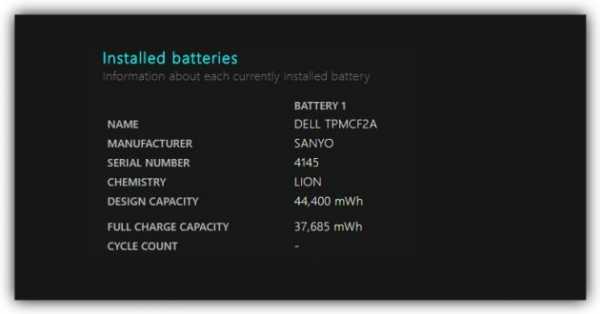 www.howtogeek.com
www.howtogeek.comЕсли в отчёте не будет нужной информации, можете посмотреть её с помощью бесплатных сторонних программ вроде BatteryInfoView и BatteryCare. Первая показывает Design capacity и Full charge capacity прямо в стартовом меню, во второй достаточно кликнуть Detailed Information.
BatteryInfoView →
BatteryCare →
Как проверить аккумулятор MacBook
Один из простейших способов узнать статус батареи MacBook — с помощью бесплатной утилиты coconutBattery. Все необходимые для проверки данные, включая Design capacity и Full charge capacity, отображаются сразу после её запуска. Плюс ко всему, программа может показывать аналогичную информацию для подключённых к компьютеру iOS-устройств.
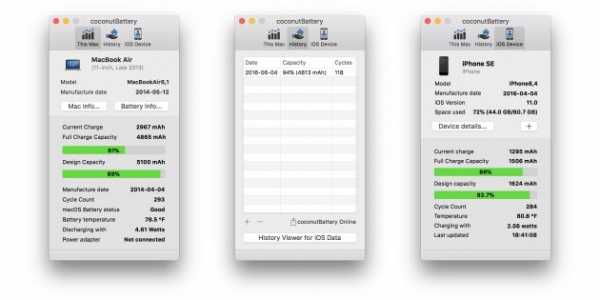
Если вдруг coconutBattery по какой-то причине вам не нравится, попробуйте одну из альтернативных программ.
coconutBattery →
Как проверить аккумулятор Android-устройства
Всю необходимую информацию можно посмотреть в бесплатном приложении AccuBattery. Показатели Design capacity (на русском отображается как «Проектная ёмкость») и Full charge capacity («Вычисленная ёмкость») доступны на вкладках «Зарядка» и «Здоровье».
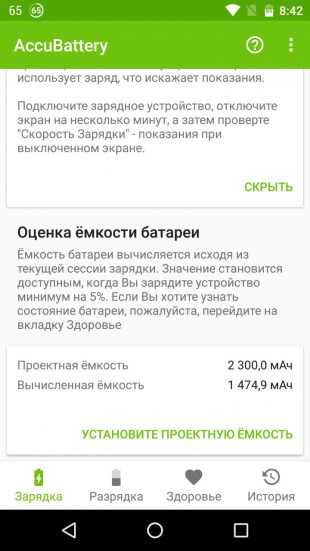
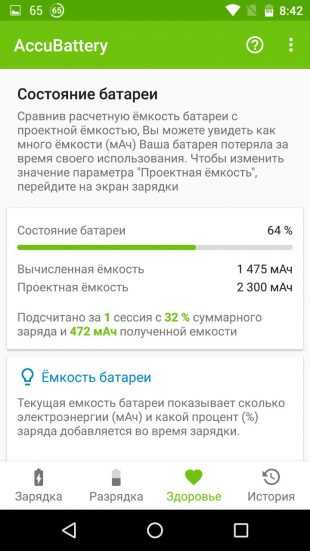
Найти другую программу в Google Play, которая отображает аналогичные данные, мне не удалось. Другие популярные приложения из этой категории показывают только примерное состояние аккумулятора в виде оценки плохо / средне / хорошо. Среди них «Батарея» и Battery Life.
Как проверить батарею iPhone или iPad
В iOS 11.3 Apple добавила встроенную функцию, которая показывает здоровье батареи. Необходимую информацию вы найдёте в разделе «Настройки» → «Аккумулятор» → «Состояние аккумулятора». Тут можно увидеть показатель «Максимальная ёмкость», который отображает максимальное значение ёмкости аккумулятора относительно нового в процентах.
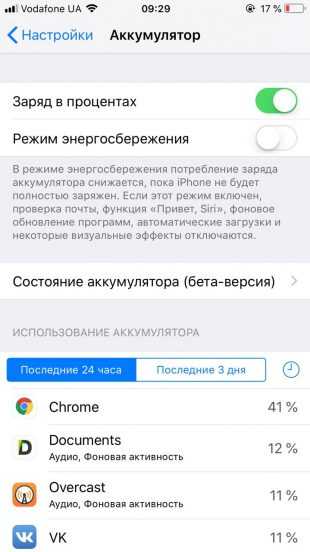
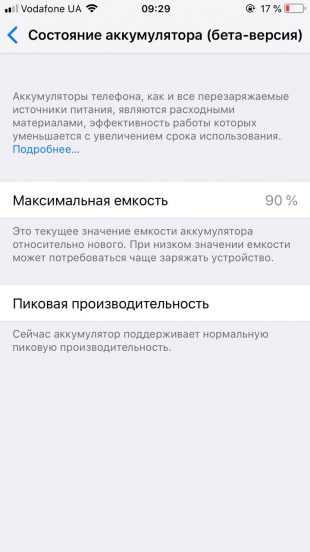
Если на iPhone или iPad стоит более старая версия ОС, вы можете посмотреть исходный и текущий уровни ёмкости аккумулятора с помощью Mac и упомянутой выше утилиты сoconutBattery для macOS. Для этого нужно установить её на Mac, подключить iOS-устройство через USB-кабель и кликнуть по вкладке iOS Device в окне программы.
Если вас не устраивает сoconutBattery или нет под рукой Mac, воспользуйтесь альтернативной программой iBackupBot, которая подходит для Windows и macOS.
coconutBattery →
iBackupBot →
Читайте также 🧐
Как определить степень износа батареи MacBook
Ноутбуки Apple отличаются хорошими показателями времени автономной работы, но аккумуляторы MacBook, к сожалению, не вечны. Спустя определенное количество циклов зарядки они теряют свою емкость, а впоследствии требуют замены. Операционная система OS X непрерывно отслеживает состояние батареи, поэтому пользователи Mac всегда могут определить степень износа аккумулятора и необходимость его замены.
Зачем проверять состояние аккумулятора Mac
Чем интенсивнее используется аккумулятор MacBook, тем быстрее он изнашивается. Быть в курсе его состояния и технической исправности очень важно, иначе пользователь рискует лишиться работоспособного ноутбука в самый неподходящий момент. Проверка будет особенно актуальна в случаях, когда время автономной работы устройства сократилось или при подключении кабеля не начинается процесс зарядки.
Как проверить состояние аккумулятора Mac
Чтобы открыть меню с информацией об аккумуляторе, нажмите на клавиатуре клавишу Option (Alt) и кликните по значку индикатора заряда батареи в строке меню OS X.
Как видите, система отображает текущее состояние. Статус «нормальное» означает, что аккумулятор функционирует без каких-либо отклонений. Если ваш компьютер далеко не новый, то вы можете только радоваться такому состоянию батареи. Скорее всего, вы используете свой ноутбук бережно и беспокоиться не о чем. Аккумулятор может иметь одно из следующих состояний:
Нормальное. Аккумулятор функционирует нормально.
Срок эксплуатации истекает. Это означает, что аккумулятор уже изношен. Вероятно, что в таком состоянии он работает от одного заряда меньшее время, чем изначально. Увидев это предупреждение, можно не волноваться, так как батарея работает исправно. Тем не менее, аккумулятор в ближайшем будущем придется заменить.
Требуется замена. Аккумулятор функционирует нормально, но сохраняет заряд значительно хуже, чем новый аккумулятор. До замены такой аккумулятор можно использовать без вреда для компьютера.
Требуется обслуживание. Батарею в таком состоянии лучше немедленно заменить. Она может быть повреждена и подвержена перегреву. Неисправный аккумулятор может нанести вред другим комплектующим MacBook.
Что насчет циклов заряда батареи?
Использование аккумулятора ноутбука Mac количественно выражается числом циклов перезарядки. Один цикл перезарядки соответствует полному использованию заряда аккумулятора, но это не означает, что аккумулятор заряжался ровно один раз. Например, ноутбук мог использоваться один час или более в течение дня до исчерпания половины заряда, а затем был полностью перезаряжен. Если вы делали то же самое на следующий день, это засчитывается как один цикл зарядки, а не как два. Чтобы выполнить один цикл, может потребоваться несколько дней.
Mac отслеживает количество циклов перезарядки. Батареи большинства современных MacBook, MacBook Air и MacBook Pro поддерживают около 1000 циклов, но в зависимости от конкретного устройства и условий его эксплуатации их количество может сократиться и до 300, после чего аккумулятору требуется замена. Теперь вы знаете, как проверить состояние батареи MacBook. Регулярно проверяйте состояние аккумулятора, чтобы обезопасить себя от неожиданных и неприятных поломок. Взято с macdigger.ru
Источник: http://portaltele.com.ua/equipment/electicity/kak-opredelit-stepen-iznosa-batarei-macbook.html
Данный материал является частной записью члена сообщества Club.CNews.
Редакция CNews не несет ответственности за его содержание.
Как продлить срок службы батареи ноутбука? Что стоит знать?
Как продлить срок службы аккумулятора ноутбука?
Ноутбуки — очень практичные устройства, благодаря которым мы можем работать, учиться, смотреть фильмы и играть практически где угодно. Все это возможно благодаря эргономичной форме и легкости портативного компьютера и, конечно же, аккумулятору в ноутбуке, благодаря которому он способен какое-то время работать без блока питания. Офис в парке? Кинотеатр на детской площадке? Почему нет! Однако перед отъездом всегда проверяйте состояние аккумулятора, чтобы не разочароваться.
Наверняка многие задавались этим надоедливым вопросом: как увеличить долговечность аккумулятора ноутбука? Было бы неплохо иметь возможность пользоваться компьютером в полевых условиях, но не всегда есть возможность заодно его зарядить. Как правило, новые ноутбуки способны работать несколько часов, к сожалению, со временем это время становится меньше. Правильное использование батареи — это способ увеличить время автономной работы вашего ноутбука.
Как правильно использовать аккумулятор ноутбука?
Как и многие другие типы электронного оборудования, ноутбуки также требуют особого ухода, чтобы совместная работа была эффективной и плодотворной.Вы можете начать продлевать срок службы батареи вашего ноутбука, выполнив диагностику ее состояния, которая представляет собой тест батареи ноутбука. Как в Windows, так и в разных версиях iOS есть возможность легко проверить состояние батареи — в обоих случаях лучше всего следовать подробным инструкциям с сайтов производителей.
Рекомендуемые аккумуляторы для ноутбуков
Какова емкость аккумулятора ноутбука? Емкость аккумулятора измеряется в миллиампер-часах (мАч) и обычно составляет около 2200–2600 мАч для ноутбуков.Это означает, что при полной зарядке батарея будет работать примерно 3-5 часов при использовании средней мощности. Интенсивное использование Интернета, просмотр фильмов и тому подобное значительно ускоряют скорость расходования энергии, а также подключение устройств, которые заряжаются от ноутбука (например, смартфона, электронной книги или планшета).
Эксперты рекомендуют подключать батареи ноутбуков, когда уровень их заряда падает примерно до 20%. Оптимальный показатель батареи при отключении ноутбука находится в районе 60%.Также важно не отключать блок питания во время зарядки и снова подключать через некоторое время. При покупке нового ноутбука стоит выполнить так называемую калибровку батареи, которая заключается в том, чтобы несколько раз довести батарею ноутбука до определенного уровня, что должно обеспечить возможность использования всего ее потенциала.
В настоящее время на рынке представлен широкий выбор аккумуляторов для ноутбуков. Вы найдете, среди прочего, предложения от ведущих производителей, таких как:
Аккумуляторы Green Cell также являются интересным предложением.Это интересные решения польского производства. Компания фокусируется на устойчивом производстве энергии и предлагает аккумуляторы и зарядные устройства, совместимые с продукцией многих известных производителей.
Как хранить неиспользуемый аккумулятор ноутбука в течение длительного периода времени?
Перед тем, как поставить свой велосипед в подвал на зиму, вы, вероятно, должным образом обслужили свой автомобиль. То же самое должно быть и с аккумулятором для ноутбука — если вы не собираетесь его использовать какое-то время, важно, как вы его подготовите, прежде чем убрать.Не рекомендуется извлекать аккумулятор, который никогда не заряжался или разряжался — это может отрицательно сказаться на сроке его службы. Аккумулятор лучше всего вынуть заряженным примерно на 50% и хранить при температуре не выше 10-30°С.
Работа от шнура питания без батареек - есть ли смысл?
Использование стационарного ноутбука после подключения его к адаптеру переменного тока является популярной практикой в некоторых игровых средах. В этом случае ноутбук теряет свою портативность и становится настольным компьютером.Когда батарея заряжена примерно наполовину, извлеките ее, чтобы не сократить срок службы батареи. Иначе обстоит дело в случае с современными игровыми ноутбуками с несъемными аккумуляторами — тут чаще всего производители представляют свой метод эффективного управления батареями.
Проверьте батареи ноутбука.Как продлить срок службы батареи ноутбука?
Самый распространенный, ключевой вопрос при покупке нового аккумулятора для ноутбука звучит так: Как использовать аккумулятор, чтобы он прослужил как можно дольше? Аккумулятор — исправное устройство, поэтому необходимость его замены время от времени неизбежна. Тем не менее, благодаря приведенному ниже руководству, вы узнаете, что делать, чтобы как можно дольше наслаждаться удовлетворительной работой батареи.
В этой статье вы узнаете:
- как продлить срок службы батареи ноутбука,
- что влияет на срок службы батареи,
- что делать когда батарея начала выходить из строя.
Что я могу сделать, чтобы продлить срок службы батареи моего ноутбука?
Есть несколько соображений относительно того, как долго будет работать ваша батарея. В первую очередь это конечно зависит от качества как самого аккумулятора, так и используемого блока питания. Также важен производитель и модель ноутбука. То, как долго ваша батарея работает без проблем, также оказывает огромное влияние на то, как вы ее используете. Узнайте о наших советах, которые помогут вам увеличить срок службы батареи!

1.Избегайте коротких циклов зарядки
Аккумулятор в нашем устройстве имеет указанное производителем количество циклов зарядки , , после чего он будет постепенно и значительно терять свою энергоемкость, вплоть до полной разрядки. Для того, чтобы как можно дольше сохранить свою высокую эффективность, аккумулятор следует заряжать только в пределах 50-60%. Значения в несколько процентов приведут к тому, что из предела циклов будут разряжаться быстрее, а это значит, что мы будем быстрее израсходовать нашу батарею.
2. Заряжайте аккумулятор только с помощью адаптера питания с соответствующими параметрами
.Каждая батарея имеет заводские параметры, которые затем используются при выборе соответствующего источника питания. При выборе блока питания обратите внимание на следующие параметры:
а) значение напряжение (В)
б) сила тока сила тока (А)
в) наконечник ( штекер ), чтобы он подходил к модели нашего аппарата.
При выборе адаптера питания с параметрами, отличными от требуемых для конкретного ноутбука и модели аккумулятора, вы можете столкнуться со снижением времени автономной работы. И даже — повреждение аккумулятора или самого оборудования.
3. Используйте батарею
.Наша батарея предназначена для использования. Постоянное извлечение его из устройства не окажет положительного влияния на его состояние. Есть риск, что после длительного хранения, даже при благоприятных условиях, он потеряет зарядную способность.Поэтому, если вы не используете свой ноутбук в течение длительного времени (например, несколько недель), не забывайте включать его каждые несколько дней.
4. Не разряжайте
полностью. Выпускаемые сегодня литий-ионные и литий-полимерные аккумуляторычрезвычайно чувствительны к полному разряду. Многократное повторение такой ситуации может привести к необратимому повреждению аккумулятора. Лучше всего заряжать ноутбук, когда заряд батареи падает ниже 20%.

5. Аккумулятор не форматировать
Новые аккумуляторы не имеют т.н. «Эффект памяти », т.е. полная их разрядка и зарядка до 100%, не принесет никаких положительных результатов — емкость батареи мы таким образом не увеличим. Еще несколько лет назад советовали полностью разрядить и зарядить новое устройство не менее двух раз. Однако в настоящее время это нежелательно: форматирование может повредить даже элементы, которыми оснащены аккумуляторы!
6.Позаботьтесь о рабочей температуре
Температура является чрезвычайно важным фактором, влияющим на срок службы нашей батареи. Для обеспечения его оптимальных значений периодически чистите систему отвода тепла в ноутбуке (сжатым воздухом или компрессором), а также избегайте использования оборудования на мягких поверхностях (которые могут закрывать охлаждающие отверстия). Оптимальным решением в этом случае будет покупка охлаждающей пластины .Помните, что мы чистим компьютер только тогда, когда он выключен. Дополнительные советы по снижению температуры ноутбука см. в отдельной статье , статье .
7. Обратите внимание на блок питания
Это чрезвычайно важный элемент, который значительно влияет на нашу батарею. Хороший блок питания будет иметь минимальные или нулевые колебания напряжения . Неравномерная зарядка через адаптер питания низкого качества может сократить срок службы аккумулятора.Чтобы этого не произошло, используйте оригинальную копию, поставляемую с оборудованием. В случае его повреждения необходимо приобрести еще один с теми же параметрами .
8. Дайте аккумулятору отдохнуть
Если вы планируете более длительный перерыв в использовании ноутбука, рекомендуется вынуть аккумулятор и положить его в сухое прохладное место. Поскольку даже неподключенный аккумулятор теряет энергию постоянно (хотя, конечно, гораздо медленнее), стоит подзарядить его примерно до 50%, чтобы избежать полной разрядки.Доступные в настоящее время на рынке типы аккумуляторов чрезвычайно чувствительны к полной потере энергии, что может привести к значительному снижению их емкости или даже к необратимому повреждению. Мы также должны помнить, что аккумулятор следует вынимать из компьютера в соответствии с прилагаемой инструкцией и только тогда, когда он полностью выключен.
Когда необходима замена?
Соблюдение вышеперечисленных правил обязательно увеличит срок службы аккумулятора вашего ноутбука и продлит срок его службы.Однако все электронное оборудование со временем изнашивается — и аккумулятор, даже при правильном использовании, со временем начнет терять емкость. Когда мы наблюдаем, что можем работать на ноутбуке в течение очень короткого времени без подключения к источнику питания, или возникают проблемы с зарядкой, это обычно означает, что аккумулятор необходимо заменить. Если вы ищете новый аккумулятор для своего ноутбука, всегда выбирайте надежных производителей, таких как Green Cell. Вы также можете найти продукцию этого бренда в нашем интернет-магазине! 🙂
Рекомендуемые батареи
Счетчик просмотров: 22 180
.Как продлить срок службы аккумулятора ноутбука
Помимо основных параметров, таких как тип процессора, графическая карта, размер диска или экрана, наиболее важной частью нашего ноутбука является аккумулятор . Именно она решает, как долго мы можем работать без электричества. Ноутбук — портативное устройство, и мы часто перемещаемся по дому или офису без подключения к электросети. Важно, чтобы даже в таких условиях компьютер прослужил нам как можно дольше без лишних визитов в компьютерный сервис.К сожалению, аккумуляторы в ноутбуках со временем теряют свою мощность и время их работы резко сокращается. Давайте рассмотрим его поближе и разберемся, как ухаживать за аккумулятором и какие есть способы продлить срок его службы. Тем более, что в интернете много неправильных мнений на этот счет.
Не полностью разряжать аккумулятор и не заряжать его полностью
Вопреки видимому, не следует доводить до ситуации, когда аккумулятор полностью разряжен . Такие ситуации могут негативно сказаться на его долговечности.То же самое верно и при полной зарядке. Если мы это сделаем, температура батареи может увеличиться. Особенно, если оборудование все время подключено к электросети. Работа в таких условиях может отрицательно сказаться на работе батареи.
К счастью, и того, и другого можно избежать благодаря системным настройкам. В параметрах питания мы можем легко установить, как наше оборудование должно вести себя, когда батарея разрядится. Что касается обратной стороны, то есть смысл отключать питание при достижении 80% заряда.
Используйте оригинальный блок питания
Если кабель питания поврежден, давайте искать замену оригинальному . Не будем искать здесь экономии. Более дешевые универсальные модели могут быть не полностью совместимы с нашим компьютером. Это может привести к проблемам с зарядкой и даже к сбоям.
Избегайте перегрева ноутбука
Если вы заметили, что ваш ноутбук нагревается, прекратите работу. В этом случае лучше его отключить.Не размещайте его под прямыми солнечными лучами и вблизи источников тепла. Если мы часто пользуемся компьютером, мы можем получить охлаждающую подставку, которая поможет поддерживать нужную температуру. Такой аксессуар особенно полезен, если мы держим компьютер на коленях.
Высокая температура вредна не только для аккумуляторов. Именно поэтому стоит регулярно чистить оборудование, заменять термопасту и удалять скопившуюся внутри пыль, которая является наиболее частой причиной перегрева.
Экономьте энергию и управляйте своей батареей
Стоит использовать режим энергосбережения на нашем ноутбуке. Это поможет оптимизировать работу и использование энергии. Также всегда стоит позаботиться о гигиене труда и отключить ненужные программы или вкладки браузера, если мы ими больше не пользуемся. Также рекомендуется уменьшить яркость экрана.
Если вы подозреваете, что батарея вашего ноутбука работает неправильно, установите диагностическое приложение, которое поможет нам оценить проблему и найти возможные решения.
Ресурс аккумулятора ноутбука составляет 500 циклов зарядки, хотя на практике падение производительности мы заметим гораздо раньше. На это, конечно же, влияют материалы, из которых изготовлен аккумулятор, и то, насколько быстро они изнашиваются в процессе использования. Однако, если мы будем следовать нескольким из вышеперечисленных правил, батарея прослужит нам дольше, и мы не будем зависеть от кабеля.
.Как вручную откалибровать батарею ноутбука Windows, чтобы продлить срок службы батареи 2022
Срок службы батареи ноутбука со временем снижается. Его использование, как часто вы заряжаете, как долго вы его заряжаете, все это влияет на его жизнь. Нередко его жизнь становится короче с каждым месяцем. В то время как Windows 10 показывает приблизительное время автономной работы ноутбука, как оставшееся время, так и время зарядки, со временем программное обеспечение может запутаться из-за неравномерных циклов зарядки.
Поэтому рекомендуется непрерывно заряжать батарею в пределах одного и того же процентного соотношения слева, чтобы обеспечить емкость и срок службы батареи. В этом посте мы поговорим о том, как вручную откалибровать аккумулятор ноутбуков с Windows, чтобы продлить срок его службы.
Примечание. Иногда OEM-производители предлагают программное обеспечение, которое поможет вам в этом. Проверьте с помощью программного обеспечения драйвера или программного обеспечения OEM на своем ноутбуке с Windows 10.
.Калибровка аккумулятора ноутбука с Windows 10
1] Откройте управление питанием настройки ноутбука Питание и спящий режим> Дополнительные параметры питания> Изменить настройки плана> Изменить дополнительные параметры питания.
Вы также можете щелкнуть значок «Батарея»> «Настройки батареи», а затем оттуда.
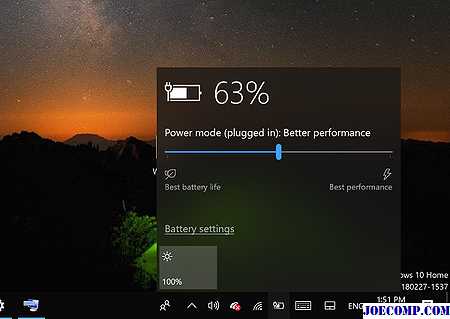
2] Откроется окно параметров электропитания , в котором можно настроить индивидуальные параметры батареи.
3] Теперь перейдите к разделу Аккумулятор в поле «Электропитание», а затем под ним:
- Нажмите Critical Battery Action и установите Hi bernate .
- Затем нажмите Critical Battery Level и установите 5% или даже ниже.
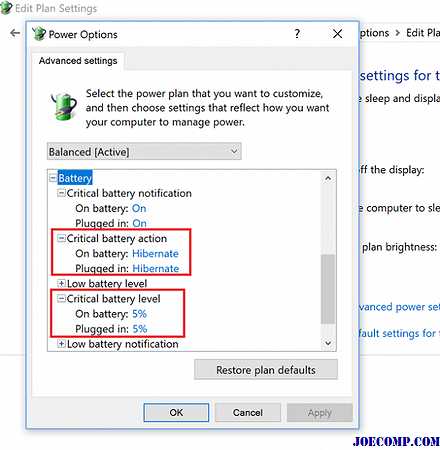
4] Зарядите аккумулятор ноутбука до 100% и оставьте его подключенным еще на два часа. Единственная причина, по которой вам нужно это сделать, — убедиться, что батарея имеет нормальную температуру, которая в противном случае немного нагревается при зарядке. Хотя вы можете использовать его, я бы посоветовал, если у вас нет выбора.
5] Отсоедините зарядное устройство от ноутбука и дайте ему разрядиться до автоматического перехода в спящий режим.Это происходит ровно тогда, когда 5% вашей батареи остается, как мы установили выше.
Совет. Если вы не используете ноутбук, когда он отключен, он перейдет в спящий или спящий режим. Он отключает сон, выключение экрана и гибернацию, чтобы их никогда не было.
6] Оставьте свой ноутбук как можно дольше.Когда батарея разрядится, компьютер автоматически выключится.
7] Теперь снова подключите зарядное устройство и зарядите его до 100% .
8] Убедитесь, что вы сбросили настройки питания по умолчанию обратно в нормальное состояние, как только все будет завершено. Нажмите на торт еще раз, вернитесь к настройкам питания и на этот раз нажмите Настройки питания и сна , чтобы вернуть все в нормальное состояние.
Это откалибрует аккумулятор вашего ноутбука.
Я предлагаю вам делать это каждые два месяца, чтобы убедиться, что аккумулятор работает лучше с течением времени. Помните, что вам не нужно повторно калибровать батарею несколько раз, достаточно одного раза!
Связанные чтения:
- Советы по увеличению срока службы батареи беспроводной клавиатуры и мыши
- Советы по экономии и продлению срока службы батареи или Продление срока службы батареи в Windows.